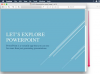iPad opiera się na aplikacjach do tworzenia dokumentów.
Podłącz iPada do Internetu. Połączenia Wi-Fi będą szybsze niż 3-G do przeglądania App Store i pobierania aplikacji, więc połącz się przez Wi-Fi, jeśli możesz. Zarządzaj połączeniami bezprzewodowymi, dotykając „Ustawienia”, wybierając „Wi-Fi” lub „Dane komórkowe” i wybierając preferowaną sieć. Upewnij się też, że ustawienie „Samolot” jest wyłączone.
Wyszukaj aplikację, która utworzy wymagany typ dokumentu. Aplikacja „Pages” firmy Apple to pełna aplikacja do przetwarzania tekstu z możliwością dodawania zdjęć, bogatego formatowania i pracy z plikami Pages i MS Word, a także zapisywania w formacie PDF. Jeśli potrzebujesz pełnego zestawu do tworzenia dokumentów zgodnych z MS Office, Documents To Go i Quickoffice Connect oferują różne poziomy tworzenia dokumentów Word, Excel i PowerPoint. Oba oferują bogate formatowanie i obsługę udostępniania plików. Quickoffice Connect obsługuje również tabele w Twoich dokumentach, czego nie obsługuje Documents To Go. Jednak ta ostatnia oferuje elastyczną opcję liczenia słów, której nie ma w Quickoffice. W przypadku zwykłego tekstu i dokumentów PDF dostępnych jest wiele opcji. Przeglądaj kategorię „Produktywność” w App Store, aby znaleźć najlepszą aplikację do swoich potrzeb.
Stuknij przycisk ceny w wybranej aplikacji, a następnie wprowadź hasło iTunes, aby potwierdzić zakup. Aplikacja zostanie pobrana na iPada.
Przeczytaj plik „Pierwsze kroki” lub „Pomoc”, który jest dostarczany z większością aplikacji. Jeśli Twój nie ma, po prostu eksperymentuj z gestami i pisaniem, aż poczujesz się komfortowo z aplikacją.
Edytuj swoje pisanie za pomocą funkcji w aplikacji, takich jak formatowanie tekstu, wybór czcionek lub opcje układu. W większości aplikacji możesz dwukrotnie dotknąć wyrazu, aby go zaznaczyć, a następnie przeciągnąć okienko zaznaczenia, aby zakryć dowolny fragment tekstu, który chcesz zaznaczyć. Naciśnij i przytrzymaj palec na obszarze tekstowym, aby wyświetlić lupę w celu precyzyjnego umieszczenia kursora.
Zapisz plik przed zamknięciem aplikacji. Niektóre aplikacje, takie jak Strony, zapisują się automatycznie, więc nie ma przycisku „Zapisz”. Inne mają menu „Plik”, które może być ukryte pod dowolną liczbą obrazów ikon, więc próbuj ikon, aż znajdziesz właściwą.